ps教程-放射字
来源:www.psbaike.com整理
作者:不详
学习:582人次
ps教程-放射字

1. 新建一个RGB文档,背景为黑色。
将前景色设为黄色,然后输入你所需的文字。
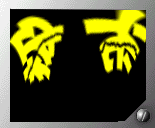
2、合并图层。执行“滤镜”(Filter)|“扭曲”(Destort)|“极坐标”(polarcoordinates)将选项设为:极坐标到平面(Polar to Rectangular) ,此时效果如图

3、执行“图象”(Image)|“旋转画布”(RotateCanvas)|“顺时针90度”(90°CW),将画布顺时针旋转90度。
然后执行“滤镜”(Filter)|“风格化”(Stylize)|“风”(Wind),方向设为从左。如果你想让光芒的效果更加明显,你可以多次使用此命令。将画布再按逆时针旋转90度恢复。

4、最后再次执行“滤镜”(Filter)|“扭曲”(Destort)|“极坐标”(polarcoordinates)此时将选项设为:平面到极坐标(Rectangular to Polar)。此时放射线出现。
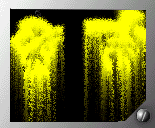
5、如果在第四步前执行滤镜/风格化/扩散,如图。
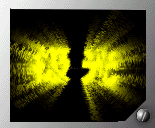
6、再执行第四步,极坐标,则得到如左图效果,有水波纹产生。还可以用此产生爆炸效果等。
学习 · 提示
相关教程
关注大神微博加入>>
网友求助,请回答!







